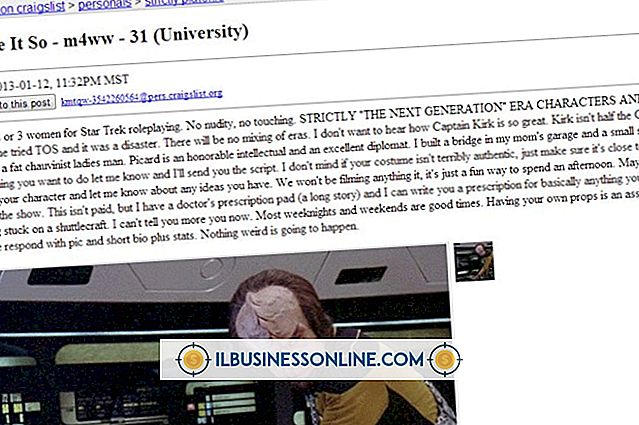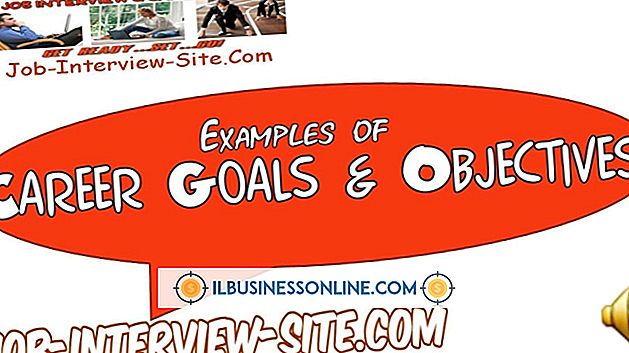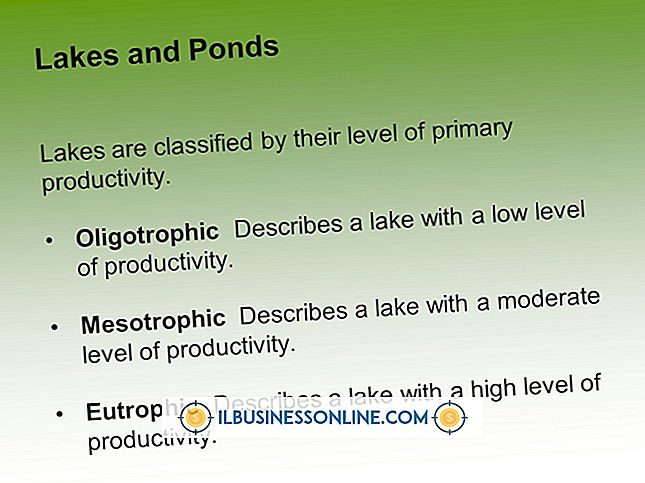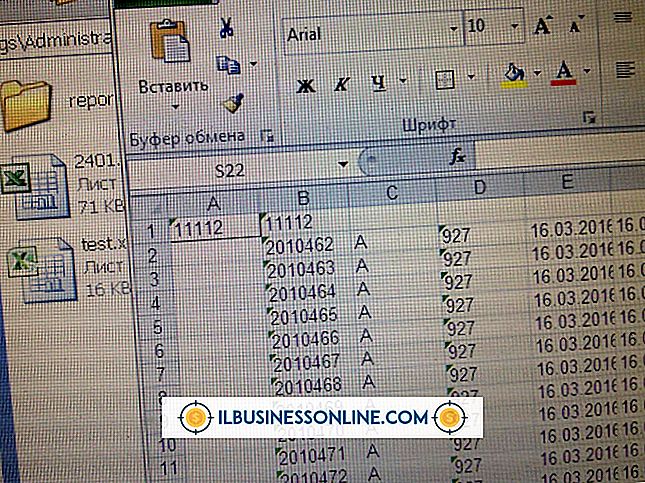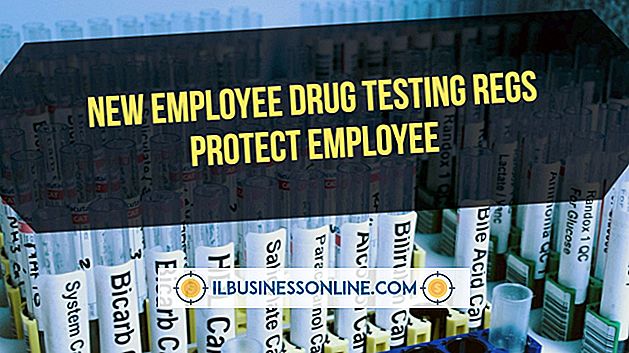कैसे ब्लेंडर से फ़ोटोशॉप तक मेष निर्यात करें

ब्लेंडर 3 डी ग्राफिक्स सॉफ़्टवेयर में एक निर्यात सुविधा है जो आपको अन्य प्रोग्राम्स, जैसे कि फ़ोटोशॉप में उपयोग के लिए अलग-अलग फ़ाइल प्रकारों में अपनी परियोजनाओं को बचाने की अनुमति देती है। यद्यपि ब्लेंडर फ़ोटोशॉप के लिए विशेष रूप से एक निर्यात फ़ाइल शामिल नहीं करता है, आप प्रोजेक्ट को आयात करने के लिए उपलब्ध फ़ाइल प्रकारों में से तीन का उपयोग फ़ोटोशॉप में अगस्त 2011 तक कर सकते हैं। एक बार जब आप अपने ब्लेंडर मेषों को फ़ोटोशॉप में आयात करते हैं, तो आप संपादित कर सकते हैं और जाल को जोड़ सकते हैं जरूरत है।
1।
फ़ाइल को ब्लेंडर में खोलें जिसे आप निर्यात करना चाहते हैं और शीर्ष मेनू पर "फ़ाइल" पर क्लिक करें। स्क्रीन पर विकल्पों का एक पॉप-अप मेनू दिखाई देता है।
2।
एक दूसरे पॉप-अप मेनू को प्रकट करने के लिए "निर्यात" पर माउस घुमाएं, और "कोलाडा (.dae)", "3 डी स्टूडियो (.3ds), " या "वेवफ्रंट (.obj)" पर क्लिक करें। सभी तीन फ़ाइल प्रकार फ़ोटोशॉप द्वारा समर्थित हैं।
3।
फ़ाइल के लिए स्थान का चयन करें, शीर्ष टेक्स्ट बॉक्स में नाम टाइप करें, और फ़ाइल को सहेजने के लिए "निर्यात करें" पर क्लिक करें।
4।
अपने कंप्यूटर पर फ़ोटोशॉप खोलें, "फ़ाइल, " "खोलें" और ब्लेंडर से आपके द्वारा निर्यात की गई फ़ाइल का नाम क्लिक करें। "3 डी, " "3 डी फ़ाइल से नई परत" और फिर निर्यात ब्लेंडर फ़ाइल के नाम पर क्लिक करके एक पिछली फ़ोटोशॉप परियोजना में निर्यात ब्लेंडर फ़ाइल को आयात करें।